Propaganda
Ame pastas inteligentes no Finder 8 pastas inteligentes necessárias no seu Mac (e como configurá-las)Uma Pasta Inteligente do Mac permite agrupar arquivos semelhantes de toda a sua máquina. Veja como usá-los e alguns ótimos exemplos para começar. consulte Mais informação no Mac? Você ficará feliz em saber que mais alguns aplicativos para Mac oferecem suporte a agrupamentos inteligentes. Pastas inteligentes, álbuns, listas de reprodução etc. são visualizações de acesso rápido que exibem resultados de pesquisa para corresponder a critérios específicos. Você pode usá-los para filtrar itens rapidamente. Reunimos alguns conjuntos inteligentes personalizados para você começar.
Álbuns inteligentes em fotos
Você pode criar álbuns inteligentes no aplicativo Fotos clicando em Arquivo> Novo Álbum Inteligente. Na caixa de diálogo exibida, você verá três menus suspensos seguidos. Selecione as opções corretas dentro deles e você tem a condição de filtrar as fotos que deseja.

Se você deseja adicionar mais condições para a filtragem, clique no
Mais ao lado de uma condição existente para começar. Certifique-se de alterar o Qualquer caixa se você desejar que o filtro escolha apenas itens que atendam a todos os critérios. Adicione um nome apropriado ao álbum inteligente para facilitar a identificação e pressione o Está bem botão para finalizar.O novo álbum inteligente será exibido em Meus álbuns na barra lateral. Você pode arrastar e soltar álbuns inteligentes dentro de pastas para organizá-los. Agora, vamos aos álbuns que você deseja criar.
Nota: O processo para criar grupos inteligentes em Contatos e caixas de correio inteligentes no Mail é mais ou menos o mesmo. Portanto, não o guiaremos por todo o processo novamente nas próximas seções.
1. Fotos que não foram sincronizadas com o iCloud

A sincronização do iCloud pode ter problemas às vezes, deixando você com uma mistura de fotos sincronizadas com o iCloud e outras que não. Este álbum inteligente ajudará você a identificar o último em todos os álbuns. Ao criá-lo, deixe os dois primeiros menus suspensos em paz. Defina o terceiro como incapaz de carregar na biblioteca de fotos do iCloud.
2. Fotos favoritas em álbuns específicos

Quando você "gosta" ou adiciona uma foto a uma favorita, ela aparece em Biblioteca> Favoritos. Se essa seção parecer cheia e você não conseguir encontrar o que está procurando, esse filtro restringirá sua pesquisa. Ele exibe fotos marcadas como favoritas de um álbum de sua escolha.
Ao criar o álbum inteligente, deixe a condição padrão (Foto é favorita) como está e adicione este segundo: Álbum é [Nome]. Substitua [Nome] pelo álbum do qual você deseja exibir seus favoritos.
3. Suas fotos com uma pessoa específica
Imagine que você deseja apagar uma pessoa de suas memórias digitais, excluindo fotos com essa pessoa. Você pode encontrar as fotos dessa pessoa com este próximo álbum inteligente.
Crie o álbum definindo sua condição para Pessoa é ou Pessoa inclui seguido pelo nome da pessoa cujas fotos você deseja isolar.
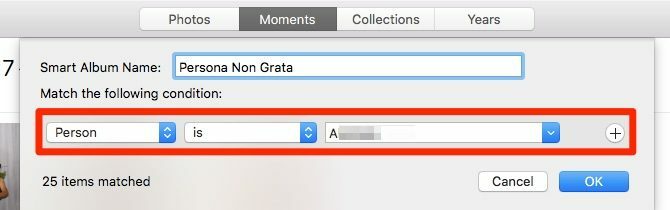
Você precisará selecionar o nome da pessoa no terceiro menu suspenso, mas ele não aparecerá se você não o corresponder a um rosto primeiro. Para fazer isso, visite o Pessoas seção da barra lateral, passe o mouse sobre a face relevante e adicione um nome a ela com o Nome opção.
Agora, digamos que você queira presente alguém um livro de fotos ou um calendário com algumas fotos de vocês dois. Para encontrar fotos para escolher, configure um álbum inteligente com um filtro de rosto, como você fez acima. Mas desta vez adicione uma segunda condição: A pessoa é [seu nome].
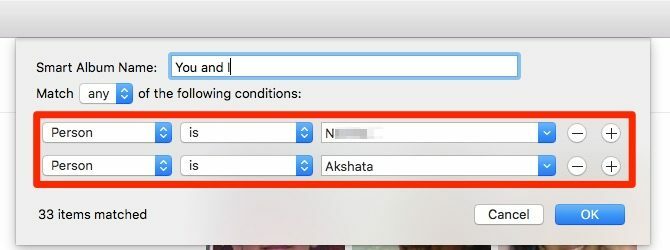
Grupos inteligentes em contatos
Clique em Arquivo> Novo Grupo Inteligente para começar a criar um novo grupo de contatos inteligentes e configurar suas condições para filtrar contatos.
4. Contatos com um aniversário ou aniversário chegando
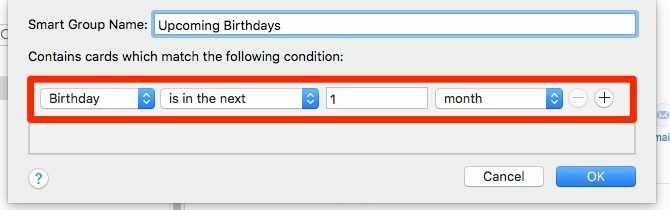
Presentes e planejamento de festas é muito mais fácil quando você se lembra de aniversários e aniversários com bastante antecedência. Deixe o aplicativo Contatos lembrá-lo.
Crie um grupo inteligente compatível com esta condição: O aniversário é no próximo 1 mês. Para aniversários, crie um grupo separado e selecione o Aniversário opção em vez de Aniversário.
Você pode selecionar vários marcadores nos menus suspensos para ajustar seus critérios. Por exemplo, você também pode definir a condição para O aniversário é dentro de 2 semanas ou O aniversário é dentro de 10 dias.
5. Contatos Morando na mesma cidade

Você já perdeu um encontro com um amigo durante uma viagem porque se esqueceu de planejar com antecedência? Você esqueceu que ele morava na cidade que você estava visitando? Você pode impedir que isso aconteça novamente.
Use um grupo inteligente para reunir contatos que moram nas cidades que você visita com frequência. Configure com a condição Cidade é [Nome da cidade]. Na próxima vez que planejar sua viagem a uma cidade específica, dê uma olhada rápida no seu grupo inteligente. Você saberá rapidamente a quem enviar uma mensagem "vamos nos atualizar".
6. Colegas de trabalho que você deseja conhecer fora do trabalho
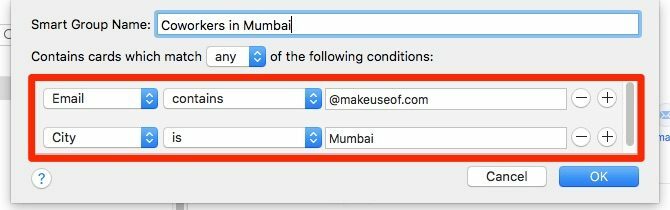
Você trabalha em uma equipe remota? Com um pequeno ajuste, o grupo inteligente que criamos acima pode ajudá-lo a organizar encontros para colegas de trabalho que moram na sua cidade.
Tudo o que você precisa fazer é adicionar uma segunda condição para filtrar os contatos que pertencem ao seu local de trabalho. Para isso, você pode usar uma condição como O email contém @ Website.com, em que Website.com é o nome de domínio oficial da sua empresa ou equipe.
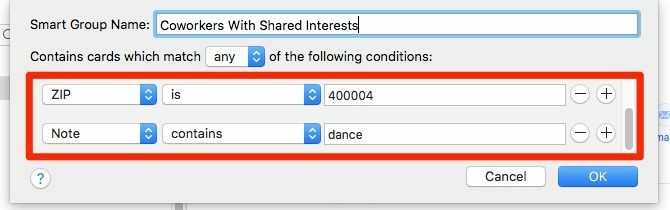
Para colegas de trabalho que compartilhe seus interesses, adicione esses interesses ao Nota seção ao criar contatos. Com essas anotações, você pode filtrar pessoas que podem se juntar a você para uma atividade compartilhada, como uma aula de dança, um filme ou um jogo de futebol.
Para fazer isso funcionar, configure um grupo inteligente com estas condições:
- O endereço contém [Nome da localidade] ou CEP é [CEP]
- A nota contém [Palavra-chave]
Caixas de correio inteligentes no Mail
Você encontrará a opção "criar" para caixas de correio inteligentes listadas como Nova caixa de correio inteligente no Caixa de correio cardápio.
7. E-mails de trabalho urgentes

Você se encontra desviado por e-mails sem importância enquanto verifica e-mails de trabalho que precisam de ação imediata? Configure uma caixa de correio inteligente para exibir apenas o tipo de e-mail que você considera urgente e importante para realizar o trabalho. Você pode filtrar e-mails:
- De uma ou mais pessoas com: De Contém [email protected]
- De um domínio específico com: De Contains @ Company.com
- Com uma palavra-chave específica na linha de assunto com: O assunto contém [Palavra-chave]
Mova essa caixa de correio especial para a parte superior da Caixas de correio inteligentes seção na barra lateral e verifique somente quando estiver com pressa.
8. E-mails de um grupo de contatos específico

Digamos que você queira ler e-mails de ex-colegas ou de contatos cujos e-mails que você ama. Adicione essas pessoas a um único grupo de contatos ou a um grupo inteligente no aplicativo Contatos e use uma caixa de correio inteligente para filtrar emails desse grupo. Aqui está a condição que você pode usar: Remetente é membro do grupo [Nome do Grupo].
9. E-mails que você precisa responder
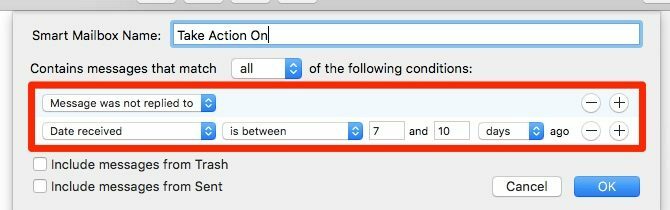
Crie uma caixa de correio inteligente com a primeira condição como A mensagem não foi respondida para. Agora, você deseja filtrar e-mails de um determinado remetente, dentro de um determinado período de tempo ou com uma linha de assunto específica? Você precisará definir a segunda condição de acordo. Aqui estão alguns exemplos para isso:
- De contém @ Website.com
- A data de recebimento é entre 7 e 10 dias atrás
- O assunto contém [Palavra-chave]
Melhore seus aplicativos para Mac com grupos inteligentes
Você conhece a melhor parte sobre álbuns inteligentes, caixas de correio e grupos de contatos? Você não precisa se preocupar em atualizar o conteúdo deles. Se o aplicativo correspondente encontrar um item que se encaixa na conta, ele adiciona automaticamente o item ao conjunto inteligente correto.
Não importa quantos dados você possui no disco rígido do seu Mac. Com pastas inteligentes e similares, encontrar bits de dados relevantes Encontre arquivos mais rapidamente e organize seu Mac com etiquetas do FinderAs tags do Finder são uma ótima maneira de organizar dados - veja como aproveitar ao máximo esta ferramenta de organização útil no seu Mac hoje. consulte Mais informação torna-se rápido e indolor. Passe alguns minutos configurando algumas dessas pesquisas inteligentes hoje!
Akshata treinou em testes manuais, animação e design de UX antes de se concentrar em tecnologia e escrita. Isso reuniu duas de suas atividades favoritas - entender os sistemas e simplificar o jargão. Na MakeUseOf, Akshata escreve sobre como tirar o melhor proveito dos seus dispositivos Apple.